Modifica le proprietà dell'oggetto vista in sezione selezionato.
Elenco di opzioni
Vengono visualizzate le opzioni seguenti.
Gruppo Rappresentazione
Questo gruppo è visibile solo quando si modifica una vista in sezione creata da un modello di Inventor. Le opzioni che è possibile visualizzare dipendono dalle proprietà del modello selezionato. È possibile modificare solo i valori per la vista di progettazione.
Gruppo Aspetto
- Linee nascoste
-
Specifica lo stile di visualizzazione da utilizzare per la vista in sezione selezionata.
- Scala
-
Specifica la scala da utilizzare per la vista selezionata. È possibile selezionare una scala standard dall'elenco a discesa oppure immettere direttamente una scala non standard.
- Visibilità spigoli
-
Visualizza un elenco di oggetti da mostrare nella vista selezionata.
- Spigoli con interferenza. Visualizza una linea per mostrare il punto in cui due corpi solidi interesecanti si incontrano.
- Spigoli tangenti. Visualizza una linea per mostrare gli spigoli uniformi formati da superfici che si intersecano in modo tangenziale.
- Ridotto. Riduce la lunghezza degli spigoli tangenziali per distinguerli dagli spigoli visibili.
- Estensioni piega. Visualizza le linee di estensione della piega della lamiera. Le linee di estensione della piega della lamiera indicano la posizione della transizione intorno alla quale si incardina o si piega una piega in una rappresentazione lamiera appiattita.
- Funzionalità di filettatura. Visualizza le linee di filettatura su viti e i fori filettati.
- Tracce presentazione. Visualizza le linee (nelle Viste 2D da viste esplose) che mostrano la direzione lungo la quale vengono spostati i componenti in posizione assemblata.
- Taglia ereditarietà
-
Specifica se la vista derivante da una vista in sezione eredita il taglio in sezione.
- Opzioni di visualizzazione
-
Visualizza la finestra di dialogo Opzioni di visualizzazione. Questa finestra di dialogo consente di specificare come ancorare la vista in sezione e come visualizzare Parti di riferimento di Inventor.
Gruppo Metodo
- Vista in proiezione
-
Specifica il tipo di vista, normale oppure ortogonale, della vista in sezione.
- Profondità
-
Specifica la profondità della vista in sezione.
- Completa. La vista in sezione include tutta la geometria che si trova oltre il piano di taglio della linea di sezione.
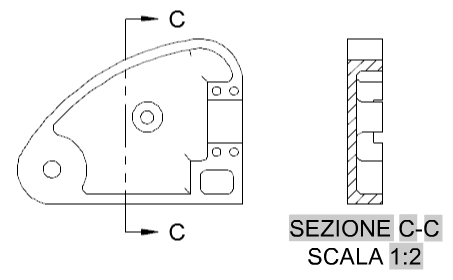
- Trancia. Tutta la geometria che si trova oltre il piano di taglio della linea di sezione viene rimossa dalla vista in sezione e in quest'ultima viene rappresentata una sottile trancia.
Questa opzione risulta disponibile soltanto dopo che la vista in sezione è stata posizionata nel layout.
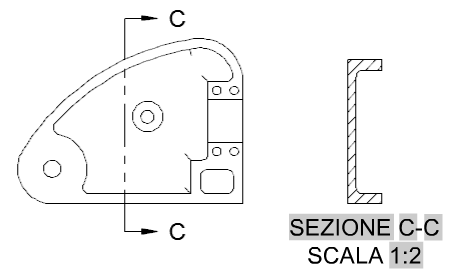
- Distanza. La vista in sezione include la geometria compresa tra la linea di taglio della linea di sezione e la distanza specificata.
Questa opzione risulta disponibile soltanto dopo che la vista in sezione è stata posizionata nel layout.
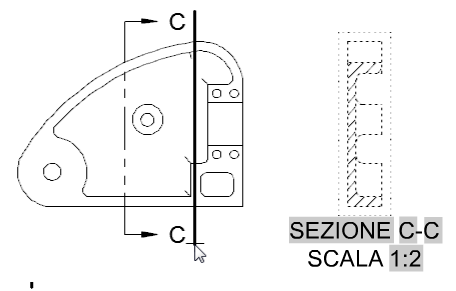
- Completa. La vista in sezione include tutta la geometria che si trova oltre il piano di taglio della linea di sezione.
- Distanza della profondità
-
Specifica la distanza della profondità e consente di includere o rimuovere dalla vista in sezione la geometria che si trova oltre il piano di taglio della linea di sezione.
Questa opzione è disponibile soltanto se l'opzione Distanza risulta selezionata in Profondità.
Gruppo Annotazione
- Identificatore
-
Specifica l'etichetta relativa alla linea di sezione e alla vista in sezione risultante.
Il programma determina sempre dal disegno la successiva etichetta di sezione libera. Le etichette I, O, Q, S, X e Z sono escluse per default, ma possono essere sovrascritte manualmente. Nella finestra di dialogo Modifica stile vista in sezione è possibile specificare gli alfabeti da escludere.
- Mostra etichetta vista
-
Specifica se il testo dell'etichetta della vista in sezione viene visualizzato.
Gruppo Tratteggio
- Mostra tratteggio
-
Specifica se il tratteggio viene visualizzato nella vista in sezione selezionata. Facendo clic sul tratteggio, viene visualizzata la scheda della barra multifunzione contestuale dell'editor tratteggio della vista disegno, in cui è possibile modificare le proprietà del tratteggio.
Gruppo Modifica
- OK
-
Salva le modifiche e chiude la scheda contestuale della barra multifunzione Editor viste in sezione.
- Annulla
-
Non salva le modifiche apportate e chiude la scheda contestuale della barra multifunzione Editor viste in sezione.
- Rimanda aggiornamenti
-
Impedisce la reazione di una Vista 2D selezionata alla modifica di una proprietà fino a quando non si fa clic su OK o si disattiva Rimanda aggiornamenti. Questa opzione in genere viene utilizzata per le viste 2D di modelli di grandi dimensioni, in cui l'applicazione di ciascuna modifica della proprietà in tempo reale potrebbe richiedere del tempo.